티스토리 뷰
시작하자
1. AWS lightsail 홈 화면에 있는 인스턴스 중 스프링부트 프로젝트를 배포할 가상 서버의 터미널을 엽니다. 인스턴스에 표시되고 있는 터미널 모양 아이콘을 클릭하면 됩니다.


2. 터미널에 [java] 명령어를 입력해 자바가 설치되었는지 확인합니다.

3. 아마 안 되어있을 테니, 이어서 바로 설치를 시작합니다. 설치에 필요한 명령어 순서는 다음과 같습니다.
$ sudo apt update
$ sudo apt install openjdk-17-jdk
$ java --version
마지막 세 번째 명령어는 설치된 자바의 버전을 확인하는 것으로, 설치가 잘 되었다면 아래와 같은 결과를 확인할 수 있습니다.

4. 이제 jar 파일을 실행할 차례입니다. 명령어 [ls]를 입력해 옮겨둔 jar 파일이 잘 있는지 확인해 본 다음 실행하면 됩니다.
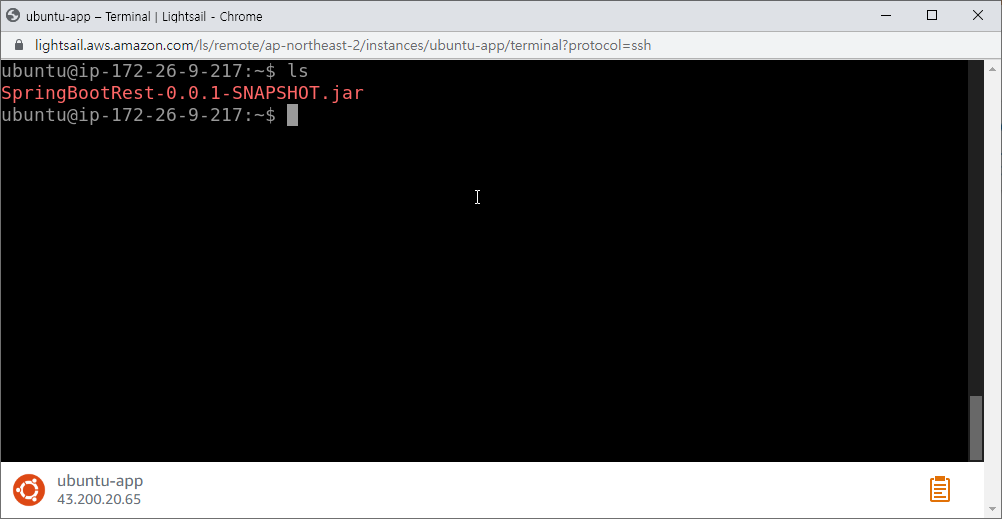
5. jar 파일 실행 명령어를 입력합니다.
$ java -jar 파일명.jar
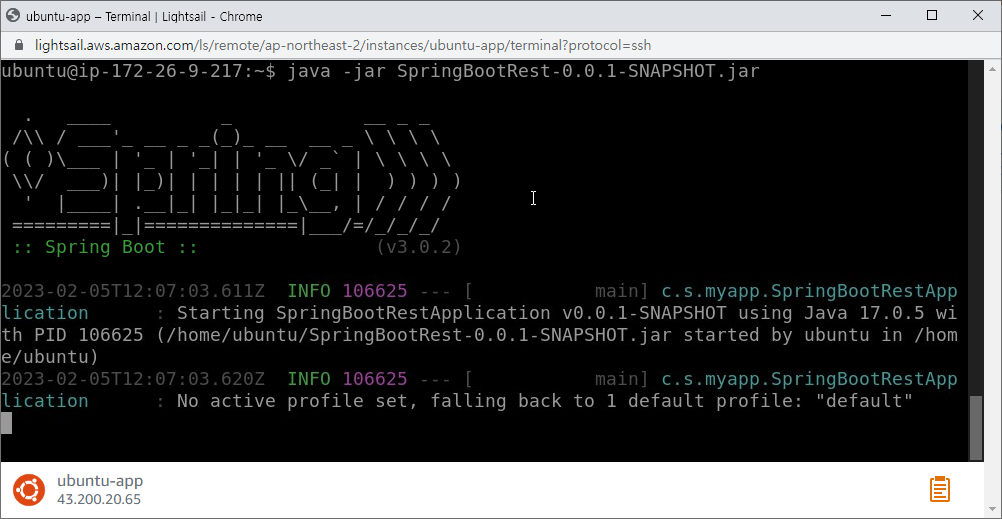
6. 끝났습니다. 이제 고정 IP를 이용해 내 스프링부트 프로젝트에 접속이 가능해졌습니다.
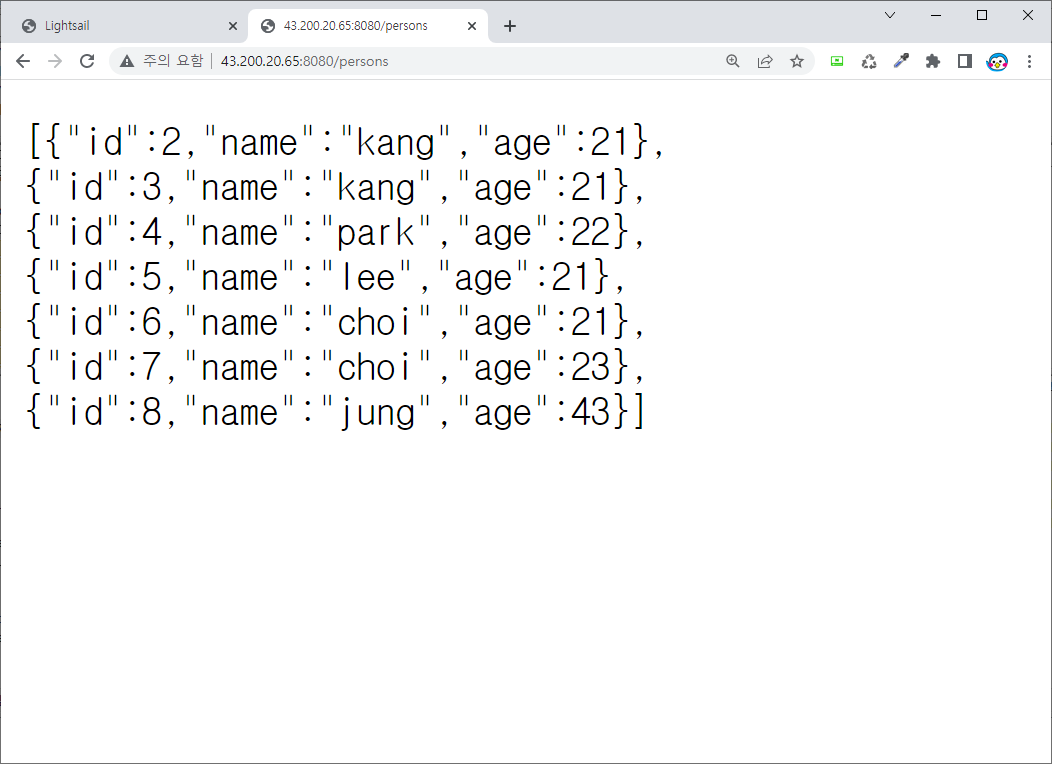
7. 그러나 마지막 과제가 하나 남았습니다. 현재 상태에서 가상 서버 터미널을 닫게 되면, 실행되던 스프링부트 프로젝트로 함께 종료됩니다. 따라서 터미널의 실행 여부와 무관하게 프로젝트가 백그라운드에서 돌아갈 수 있게 할 필요가 있습니다. 이에 대한 포스팅은 따로 게시하도록 하겠습니다.
'IT > 프로그래밍' 카테고리의 다른 글
| 웹캠을 이용한 필기체 숫자 인식 예제 (OpenCV + python) (0) | 2023.02.18 |
|---|---|
| 스프링부트 프로젝트 aws lightsail 배포하기 (3) 프라이빗 키 받고 서버에 jar 파일 옮기기 with 파일질라(filezilla) (0) | 2023.02.05 |
| 스프링부트 프로젝트 aws lightsail 배포하기 (2) 고정 IP 생성 및 방화벽 설정 (0) | 2023.02.03 |
| 스프링부트 프로젝트 aws lightsail 배포하기 (1) 인스턴스 생성 (0) | 2023.02.03 |
| 스프링부트 프로젝트 깃헙 저장소에 연결하기 (0) | 2023.02.02 |
댓글
공지사항
